윈도우 작업표시줄 사라짐 문제 해결법 총정리
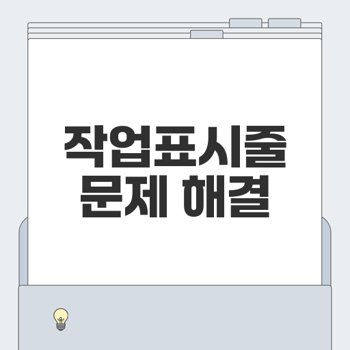
윈도우 작업표시줄 사라짐 – 오류의 원인
윈도우를 사용하면서 작업표시줄이 갑자기 사라지는 현상은 자주 발생하는 문제입니다. 작업표시줄은 프로그램 전환, 시간 확인 등 다양한 기능을 맡고 있기 때문에 사라지면 불편함을 초래할 수 있습니다. 이러한 문제의 원인은 주로 시스템 오류, 설정 문제, 그리고 프로그램 호환성 문제로 나눌 수 있습니다. 이제 각 원인에 대해서 자세히 살펴보겠습니다.
시스템 오류로 인한 사라짐
시스템 오류는 작업표시줄이 사라지는 가장 일반적인 원인 중 하나입니다. 특정 프로그램이 비정상적으로 작동하거나 시스템 자원이 부족할 경우, 작업표시줄이 보이지 않게 될 수 있습니다. 이 문제를 해결하기 위해서는 다음과 같은 방법을 활용할 수 있습니다.
- 작업 관리자 실행: 키보드에서 키를 눌러 작업 관리자를 실행합니다.
- Windows 탐색기 재시작: 작업 관리자에서 'Windows 탐색기'를 찾아 클릭한 후, '다시 시작' 버튼을 눌러 주십시오. 이 과정으로 시스템 오류가 해결되면 작업표시줄이 정상적으로 나타날 수 있습니다.
이 방법은 신속하고 안전한 해결책으로, 많은 사용자에게 유용하게 사용되고 있습니다.

설정 문제로 인한 작업표시줄 숨김
설정 문제 또한 작업표시줄이 사라지는 중요한 원인입니다. 특히, '작업 표시줄 자동 숨기기' 옵션이 활성화되면 작업표시줄이 사라지는 경우가 많습니다. 이를 해결하기 위해서는 아래의 단계를 따라주세요:
- 설정 열기: 윈도우 키를 누르고 시작 메뉴를 엽니다. 검색창에 '설정'을 입력하고 결과를 클릭합니다.
- 장치 개인 설정 선택: 설정 창에서 '장치 개인 설정'을 선택합니다.
- 작업 표시줄 클릭: 메뉴에서 '작업 표시줄' 항목을 찾아 클릭합니다.
- 자동 숨기기 비활성화: '작업 표시줄 자동 숨기기' 옵션을 찾아 끄고, 변경 사항을 저장합니다.
이렇게 설정을 변경하면 작업표시줄이 다시 보이게 될 것입니다. 이 방법은 매우 간단하며, 많은 사용자들이 겪는 문제를 해결하는 데 효과적입니다. 😊
프로그램 호환성 문제 확인
특정 프로그램 호환성 문제도 작업표시줄 사라짐의 원인이 될 수 있습니다. 화면을 가득 채우는 애플리케이션이나 게임을 실행한 후 작업표시줄이 보이지 않게 될 수 있습니다. 이 경우, 해당 프로그램을 종료하거나 업데이트하여 문제를 해결해보세요. 또한, 프로그램의 설정에서 작업표시줄 표시 관련 옵션이 있는지 확인하는 것이 좋습니다. ❌
반드시 작업표시줄이 사라졌을 때는 최근에 설치하거나 업데이트한 프로그램이 원인인지 확인하는 것도 중요한 단계입니다.
이러한 다양한 방법들을 통해 윈도우 작업표시줄 문제를 해결할 수 있는 기회를 가지십시오. 문제가 발생할 때마다 당황하지 마시고, 차근차근 확인해보시면 문제를 쉽게 해결할 수 있습니다. 쾌적한 컴퓨터 사용 환경을 위해 정기적으로 시스템 점검을 권장합니다!
👉작업표시줄 사라짐 문제 정보 확인작업 관리자에서 Windows 탐색기 재시작 방법
윈도우를 사용하는 중 가끔 작업표시줄이 사라지거나 작동하지 않는 혼란스러운 순간을 경험할 수 있습니다. 이는 주로 시스템 오류나 설정 때문인데, 이러한 문제를 해결하기 위해 작업 관리자에서 Windows 탐색기를 재시작하는 방법이 효과적입니다. 지금부터 이 과정을 단계별로 안내해 드리겠습니다. 🖥️✨
ctrl + alt + delete로 작업 관리자 열기
가장 먼저, 작업 관리자를 열기 위해 CTRL + ALT + DELETE 키를 동시에 누릅니다. 이 조합은 PC의 잠금화면과 다양한 시스템 옵션을 여는 기능을 가지고 있습니다.
"문제 해결의 첫 단계는 문제의 존재를 인식하는 것입니다."

- 작업 관리자 화면이 뜨면, 다양한 프로세스와 실행 중인 프로그램 리스트가 표시됩니다.
Windows 탐색기 선택 및 재시작
다음 단계로는 찾고 있는 Windows 탐색기 프로세스를 선택하는 것입니다. 화면의 리스트를 아래로 스크롤하여 ‘Windows 탐색기’를 찾으세요. 만약 쉽게 찾기 어렵다면, 검색창에 'Windows 탐색기'를 입력하고 클릭하세요.
- 탐색기를 선택한 후, 우측 상단에 있는 '다시 시작' 버튼을 누릅니다.
- 이 과정은 Windows 탐색기를 재시작하여 문제를 해결하는 핵심 단계입니다. ✅
효과적인 문제 해결 과정
위의 절차를 마치면 Windows 탐색기가 재시작되어 작업표시줄이 다시 나타나는 경우가 많습니다. 이 방법은 시스템에 안전하며, 작업이나 프로그램에 손상을 주지 않기 때문에 신속한 해결책이 됩니다.
이 직관적인 방법은 대다수의 사용자들이 겪는 문제를 간편하게 해결할 수 있도록 도와줄 것입니다. 만약 이 방법으로도 문제가 해결되지 않는다면, 다른 설정을 확인하거나 시스템 업데이트를 고려해 보시기 바랍니다. ✨
작업 관리자를 통해 Windows 탐색기를 재시작함으로써 보다 쾌적한 PC 사용 환경을 유지하시길 바랍니다! 💻🌟
👉실시간 문제 해결 방법 알아보기설정에서 작업표시줄 자동 숨기기 해제하기
윈도우 사용 중 작업표시줄이 갑자기 보이지 않아 당황하신 경험이 있으실 것입니다. 작업표시줄은 매우 중요한 사용자 인터페이스로, 이를 통해 프로그램 전환, 시간 확인, 네트워크 상태 체크 등 여러 기능을 수행할 수 있습니다. 이번 섹션에서는 작업표시줄이 자동으로 숨겨져 있는 경우 이를 해제하는 방법을 알아보겠습니다. 🌟
설정 메뉴 접근 방법
작업표시줄의 자동 숨기기 옵션을 해제하기 위해서는 먼저 설정 메뉴에 접근해야 합니다. 이 작업은 매우 간단합니다!
- 윈도우 키를 누르거나 시작 메뉴를 열어 검색창에 ‘설정’을 입력합니다.
- 결과로 나타나는 설정 항목을 클릭하여 설정 메뉴를 엽니다.
이 과정은 Windows의 기본 설정을 확인하고 조정하는 첫 단계가 됩니다!

장치 개인 설정으로 이동하기
설정 메뉴에 들어가게 되면 다양한 옵션을 볼 수 있습니다. 여기서 장치 개인 설정으로 진행하여야 합니다. 다음 단계를 따르세요:
- 설정 창이 열리면 왼쪽 메뉴에서 ‘장치 개인 설정’ 옵션을 선택합니다.
- 이곳에서 작업표시줄 관련 설정을 진행할 수 있습니다.
이 단계에서의 설정은 작업표시줄의 동작 방식에 많은 영향을 미치므로 주의하여 진행해야 합니다.
자동 숨기기 옵션 비활성화
장치 개인 설정으로 이동하였다면, 이제 작업표시줄의 자동 숨기기 옵션을 찾아 비활성화해야 합니다.
- 메뉴에서 작업 표시줄 항목을 찾아 클릭합니다.
- 찾아진 옵션 중 ‘작업 표시줄 자동 숨기기’ 기능을 꺼줍니다.
자동 숨기기 기능이 활성화되어 있을 경우, 작업표시줄은 마우스를 화면 하단에 올려놓기 전까지 사라지게 됩니다. 이를 해제함으로써 언제든지 작업표시줄이 보이게 되어 작업 효율성이 증가할 것입니다. 이제 간편하게 작업표시줄을 확인하고 사용할 수 있습니다! 👌
확인해보셨나요? 작업표시줄이 사라졌던 문제를 이렇게 간단히 해결할 수 있습니다. 작업표시줄은 사용자의 경험에 많은 영향을 미치므로, 항상 최적의 상태로 유지하는 것이 중요합니다. 만약 이 방법으로 문제가 해결되지 않는다면, 다른 원인을 확인해보는 것도 필요합니다! 😊
👉설정 변경으로 문제 해결하기작업표시줄 문제와 관련된 자주 묻는 질문
윈도우 작업표시줄이 갑자기 사라지는 현상은 많은 사용자들이 겪는 문제입니다. 이 문제를 해결하기 위한 다양한 질문을 살펴보고, 해결 방법을 함께 알아보도록 하겠습니다! 💻✨
재부팅으로 작업표시줄 사라짐 해결 가능?
"재부팅은 일시적인 오류를 해결하는 데 도움이 될 수 있습니다."
작업표시줄이 사라졌다면, 가장 먼저 시도해볼 수 있는 방법은 재부팅입니다. 이는 시스템 충돌이나 일시적인 오류를 해결하는 데 효과적일 수 있습니다. 하지만 재부팅 후에도 여전히 작업표시줄이 사라진다면, 이는 설정 문제나 시스템 오류의 신호일 수 있으므로, 추가적인 문제 해결 과정을 진행해야 합니다.

특정 프로그램이 문제를 일으킬 수도 있나요?
네, 특정 프로그램이나 애플리케이션이 작업표시줄 문제를 유발할 수 있습니다. 예를 들어, 전체 화면 모드를 사용하는 게임이나 소프트웨어가 실행 중일 때 작업표시줄이 사라지는 현상이 발생할 수 있습니다. 이러한 경우, 해당 프로그램을 종료하거나, 업데이트 및 재설치를 통해 문제를 해결할 수 있습니다.
가장 필요한 것은 사용자 본인의 소프트웨어 업데이트 관리입니다. 소프트웨어 간의 호환성 문제도 고려해야 하므로, 어떤 프로그램이 원인인지 주의 깊게 살펴보는 것이 중요합니다. 📥🔄
하드웨어 문제의 가능성은?
작업표시줄 문제는 대부분 소프트웨어 관련이지만, 하드웨어 문제도 원인이 될 수 있습니다. 특히 그래픽 카드나 모니터 연결에 문제가 생기면 작업표시줄이 정상적으로 표시되지 않을 수 있습니다.
하드웨어 문제를 확인하려면 다음과 같은 점을 점검해보세요:
- 케이블 연결 확인하기: 모니터와 컴퓨터 간의 연결 상태를 점검합니다.
- 그래픽 카드 상태 확인하기: 그래픽 카드가 과열되거나 손상되지 않았는지 확인합니다.
- 모니터 설정 검토: 듀얼 모니터 설정이나 외부 모니터 상태를 점검합니다.
이러한 과정을 통해 하드웨어 문제가 의심된다면, 전문가의 점검을 받는 것이 좋습니다. 🖥️🔍
이렇듯, 작업표시줄 문제와 관련된 여러 질문에 대한 답변을 살펴보았습니다. 문제가 생길 때 유용한 정보를 바탕으로 보다 신속하게 해결책을 찾아보세요! 쾌적한 PC 사용 환경을 유지하시길 바랍니다!
👉자주 묻는 질문 확인하기작업표시줄 문제 해결 후 유지 관리 방법
일상적인 PC 사용 중 작업표시줄의 문제 해결은 필수적입니다. 이 문제를 효과적으로 해결한 후에는 해당 문제의 재발을 방지하는 것이 중요합니다. 이 섹션에서는 작업표시줄의 문제를 예방하고 관리하기 위한 다양한 방법을 소개합니다.
정기적인 드라이버 업데이트 체크 🖥️
컴퓨터의 드라이버는 하드웨어와 소프트웨어 간의 원활한 소통을 도와주는 중요한 요소입니다. 특히 그래픽 카드 드라이버는 화면 표시와 관련된 문제에 큰 영향을 미칩니다. 오래된 드라이버는 작업표시줄의 오류 등을 유발할 수 있습니다.
기억하세요! 정기적인 드라이버 업데이트는 시스템 안정성을 높이고, 작업표시줄 문제가 재발하지 않도록 예방하는 데 큰 도움이 됩니다.
윈도우 버전 업데이트 시기 확인 ⏰
작업표시줄 문제는 특정 윈도우 버전에서만 발생할 수 있습니다. 특히 윈도우 10과 윈도우 11은 업데이트를 통해 여러 버그를 해결하면서 안정성을 높이기 위해 지속적으로 개선되고 있습니다.
"업데이트를 통해 증상 개선과 버그 수정을 할 수 있습니다."
업데이트를 확인하는 방법은 다음과 같습니다:
- 설정을 클릭합니다.
- 업데이트 및 보안을 선택합니다.
- Windows 업데이트에서 업데이트가 필요한지 확인합니다.
최신 버전으로 유지하면 작업표시줄과 관련된 문제를 예방할 수 있습니다. 수시로 업데이트를 확인하여 빠르게 대응해보세요!
문제 발생 시 대처 방안 ⚠️
작업표시줄 문제가 발생했을 경우 신속하게 대처하는 것이 중요합니다. 아래의 방법을 통해 문제를 해결할 수 있습니다:
- 재부팅: 가장 간단한 방법으로, 시스템의 일시적인 문제를 해결할 수 있습니다.
- 작업 관리자 이용: 를 눌러 작업 관리자를 열고, Windows 탐색기를 찾아 다시 시작합니다.
- 설정 확인: 작업표시줄의 자동 숨기기 설정이 활성화되어 있는지 점검하고 필요 시 비활성화합니다.
이 외에도 소프트웨어 충돌이나 하드웨어 문제가 의심될 경우, 설치된 프로그램을 점검하거나, 하드웨어 연결 상태를 확인하는 것이 좋습니다.
작업표시줄 문제를 사전 예방하고, 발생 시 신속히 대처하여 쾌적한 PC 환경을 유지하시길 바랍니다! 😊
👉유지 관리 방법 자세히 보기